《steam》错误代码101解决办法
很多小伙伴都在steam这个平台上玩游戏,有所以难免会遇见steam错误代码-101的情况,有时并非是软件服务器的问题,而是因为我们的网络缓存出现了问题。steam错误代码101怎么?下面小编就为大家带来了steam错误代码-101解决办法,一起来看看吧!

steam错误代码101怎么办?
1、当我们出现101错误的时候,并非是软件服务器的问题,而是因为我们的网络缓存出现了问题,所以导致网页访问的时候会出现101,首先我们选择标题栏中的steam。
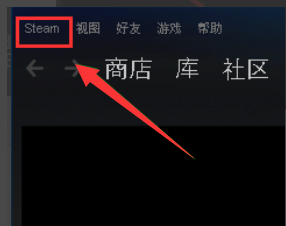
2、然后在弹出来的界面中,我们选择更改用户,因为缓存被卡住了,所以我们需要重新登录解决问题。
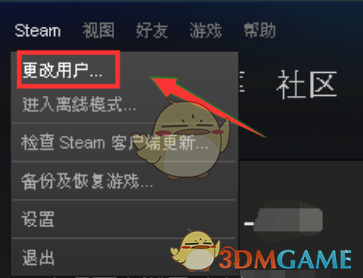
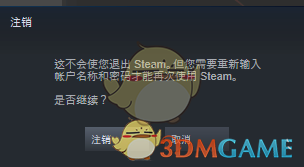
3、接下来我们打开网络安全中心,找到本地网卡。
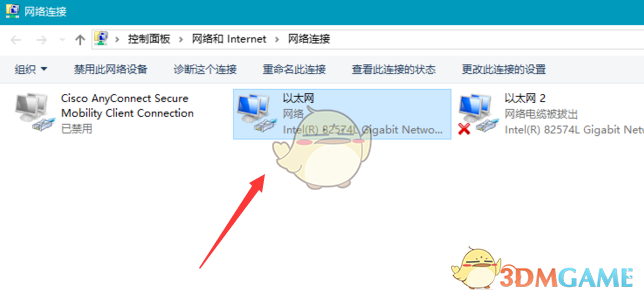
4、右击以太网,选择属性,然后选择ipv4。
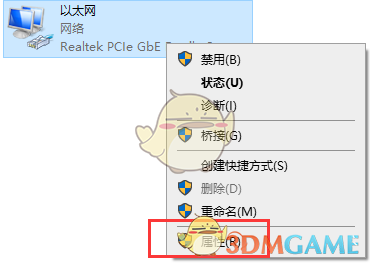
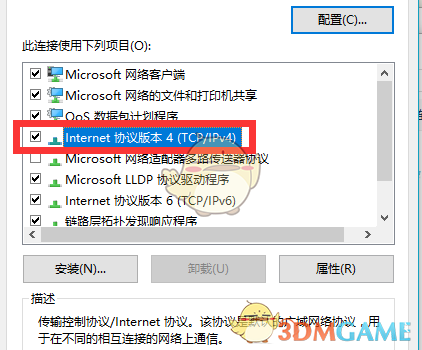
5、然后我们将,自己电脑内的dns设置为114或者国外其他DNS也是可以的,然后点击确定。
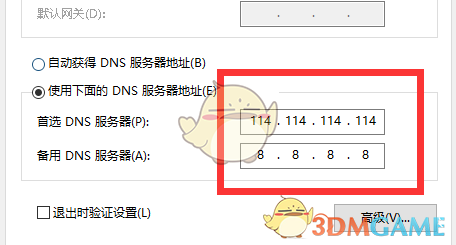
6、此时我们重新登入我们的steam账户,重新输入账号密码。
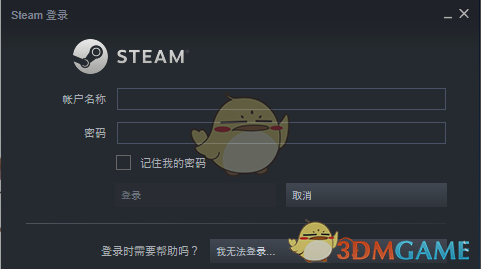
7、当我们再次打开软件的时候,你会发现,原本101的界面已经可以打开,已经修复好了。
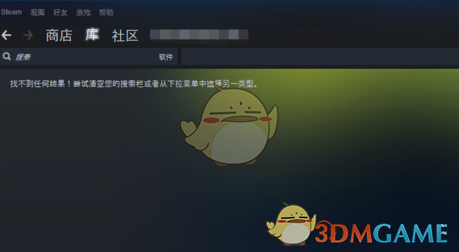
以上就是小编带来的steam错误代码101怎么办?steam错误代码-101解决办法,更多相关资讯教程,请关注本网站。
-
10.14
纸房子游戏安装入口 steam正版纸房子购买链接
-
10.15
逃离鸭科夫在哪下载 逃离鸭科夫steam下载页面入口
-
09.23
steam阿根廷区如何支付
-
09.04
空洞骑士丝之歌steam叫什么 丝之歌英文名称搜索方法分享
-
08.14
病态金属steam上叫什么 steam游戏搜索方法分享
-
11.06
多重人生卡steam成就了怎么办 解决办法一览
推荐专题
热门阅读
-
- 《网易新闻》删除自己的评论方法
- 07.31
-
- 《steam》退款到账时间介绍
- 07.31
-
- 《steam》7天至一年有效购买解除方法
- 07.31
-
- 《steam》错误代码101解决办法
- 07.31
-
- 《steam》出售物品方法
- 07.31
-
- 《菜鸟裹裹》取消亲友绑定方法
- 07.31
-
-
下载
- 《神剑伏魔录》(神剑风云)游戏音乐合集
- 其他游戏|7.73 MB
- 一款非常好玩的武侠闯关游戏
-
-
下载
- 《行尸走肉第一章》免安装中文汉化硬盘版下载
- 单机|436 MB
- 一款以动作冒险为主题的游戏
-
-
下载
- 《街头霸王X铁拳》免安装中文汉化硬盘版下载
- 单机|111MB
- 一款非常好玩的格斗游戏
-
-
下载
- 《生化危机:浣熊市行动》免安装中文硬盘版下载
- 单机|6310 MB
- 一款以动作射击为主题的游戏
-
-
下载
- 《暗黑破坏神3》免安装繁体中文正式版下载
- 单机|7630 MB
- 一款以角色扮演为主题的游戏
-
-
下载
- 《马克思佩恩3》免安装硬盘版下载
- 单机|27033 MB
- 一款以第三人称射击为主题的游戏